Word2003文档的基本操作-讲义
- 格式:ppt
- 大小:1.56 MB
- 文档页数:4

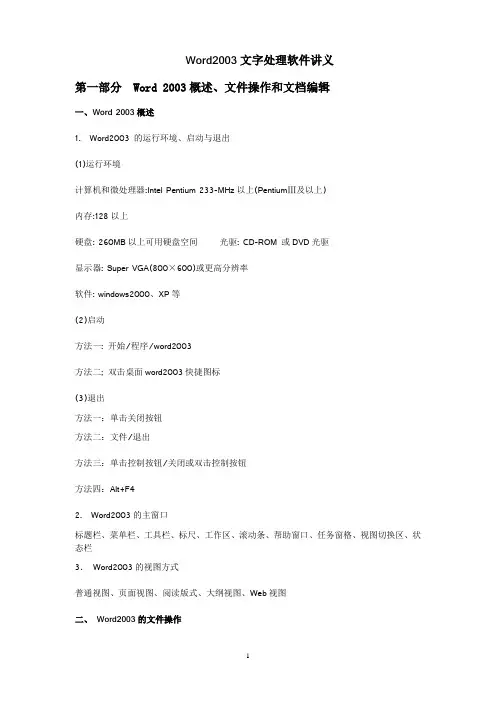
Word2003文字处理软件讲义第一部分 Word 2003概述、文件操作和文档编辑一、Word 2003概述1. Word2003 的运行环境、启动与退出(1)运行环境计算机和微处理器:Intel Pentium 233-MHz以上(PentiumⅢ及以上)内存:128以上硬盘: 260MB以上可用硬盘空间光驱: CD-ROM 或DVD光驱显示器: Super VGA(800×600)或更高分辨率软件: windows2000、XP等(2)启动方法一: 开始/程序/word2003方法二; 双击桌面word2003快捷图标(3)退出方法一:单击关闭按钮方法二:文件/退出方法三:单击控制按钮/关闭或双击控制按钮方法四:Alt+F42. Word2003的主窗口标题栏、菜单栏、工具栏、标尺、工作区、滚动条、帮助窗口、任务窗格、视图切换区、状态栏3.Word2003的视图方式普通视图、页面视图、阅读版式、大纲视图、Web视图二、Word2003的文件操作1.创建文档方法一:启动Word2003方法二:单击工具栏新建按钮方法三:文件/新建方法四:Ctrl+N2.保存文档方法一:文件/保存或另存为方法二:单击工具栏保存按钮方法三:关闭/保存3.打开文档方法一:文件/打开/选查找范围/选文件名/打开方法二:单击工具栏打开按钮/选查找范围/选文件名/打开方法三:单击文件菜单底部文件名4.保护文档工具/选项/安全性/输入打开文件密码5. 关闭文档方法一:文件/关闭方法二: 单击关闭窗口按钮三、Word2003文档编辑1.移动插入点方法一:用鼠标方法二:用键盘光标键方法三:用Page Up和Page Dow翻页键2.字符的插入(1)输入法切换:按Insert键切换改写/插入状态(2)软、硬回车:输入文本满一行时自动换行为软回车;一个自然段结束敲Enter键产生一个新行,称为硬回车。
(3)插入符号:插入/符号/选符号/插入3.文本的选定选任意块:用鼠标拖动选一行:鼠标放行左侧面单击选一段:鼠标放段落左侧面双击选全文:鼠标放左侧面连接击三下或用快捷键:Ctrl+A4.复制、剪切与删除(1)复制文本:方法一:编辑/复制/粘贴方法二:用工具栏的复制/粘贴按钮方法三:用快捷菜单中复制/粘贴命令方法四:用快捷键Ctrl+C、Ctrl+V方法五:按住Ctrl,拖动选定的块(2)移动文本方法一:编辑/剪切/粘贴方法二:用工具栏的剪切/粘贴按钮方法三:用快捷菜单中剪切/粘贴命令方法四:用快捷键Ctrl+X、Ctrl+V方法五:拖动选定的块(3)删除文本选定文本/Delete5.剪贴板工具剪切板是内存中的一块临时存储区域。

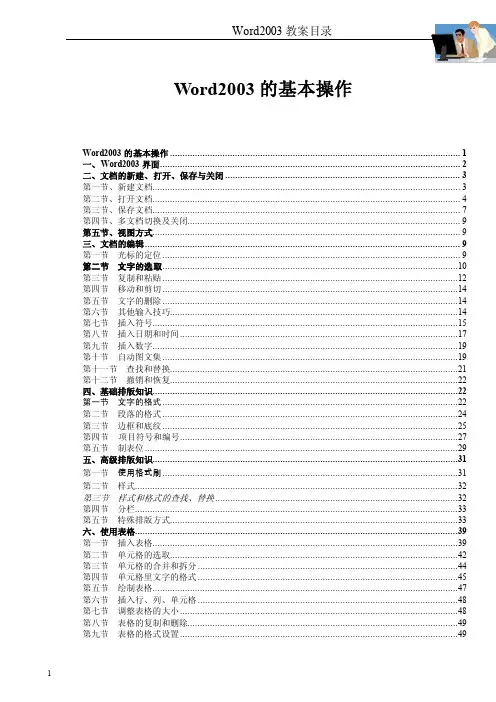
Word2003的基本操作Word2003的基本操作 (1)一、Word2003界面 (2)二、文档的新建、打开、保存与关闭 (3)第一节、新建文档 (3)第二节、打开文档 (4)第三节、保存文档 (7)第四节、多文档切换及关闭 (9)第五节、视图方式 (9)三、文档的编辑 (9)第一节光标的定位 (9)第二节文字的选取 (10)第三节复制和粘贴 (12)第四节移动和剪切 (14)第五节文字的删除 (14)第六节其他输入技巧 (14)第七节插入符号 (15)第八节插入日期和时间 (17)第九节插入数字 (19)第十节自动图文集 (19)第十一节查找和替换 (21)第十二节撤销和恢复 (22)四、基础排版知识 (22)第一节文字的格式 (22)第二节段落的格式 (24)第三节边框和底纹 (25)第四节项目符号和编号 (27)第五节制表位 (29)五、高级排版知识 (31)第一节使用格式刷 (31)第二节样式 (32)第三节样式和格式的查找、替换 (32)第四节分栏 (33)第五节特殊排版方式 (33)六、使用表格 (39)第一节插入表格 (39)第二节单元格的选取 (42)第三节单元格的合并和拆分 (44)第四节单元格里文字的格式 (45)第五节绘制表格 (47)第六节插入行、列、单元格 (48)第七节调整表格的大小 (48)第八节表格的复制和删除 (49)第九节表格的格式设置 (49)第十一节标题行重复 (52)第十二节表格和文字的相互转换表格举例.doc (52)第十三节表格的图文绕排............................................................................... 错误!未定义书签。
七、图片和自选图形 (53)第一节插入图片 (53)第二节图片工具栏 (53)第三节绘图工具与编辑图片 (55)第四节曲线的绘制和修改 (59)八、其它图形对象 (61)第一节使用文本框 (61)第二节插入艺术字 (63)第三节公式的输入 (65)第四节插入Excel工作表 (66)第五节插入图表 (67)第六节插入声音和视频 (69)九、查阅文档 (70)第一节文档结构图和大纲级别 (70)第二节定位和浏览 (71)第三节插入目录 (72)第四节视图的介绍 (73)第五节窗口、书签和索引 (74)十、检查、校对和审阅 (77)第一节检查和校对 (77)第二节语言的设置 (78)第三节批注和修订 (79)第四节使用审阅 (81)第五节版本保存和文档比较 (81)十一、页面和打印设置 (84)第一节页面设置(文件\页面设置) (84)第二节使用分页符 (85)第三节 .............................................................................................................................使用换行符 85第四节 .............................................................................................................................使用分节符 85第五节 .............................................................................................................................页眉和页脚 86第六节文档的背景 (88)第七节文档网络 (90)第八节打印预览和打印 (91)一、Word2003界面(1)使用键盘来打开菜单我们已经知道了如何用鼠标来打开菜单,事实上用键盘也可以打开菜单。
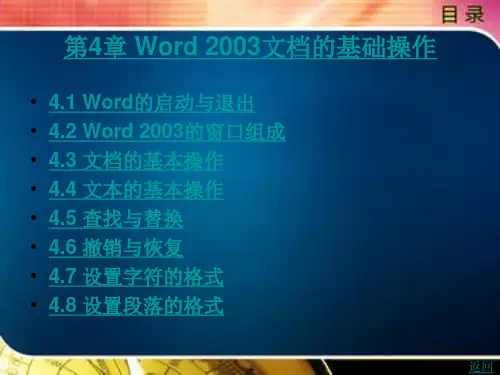
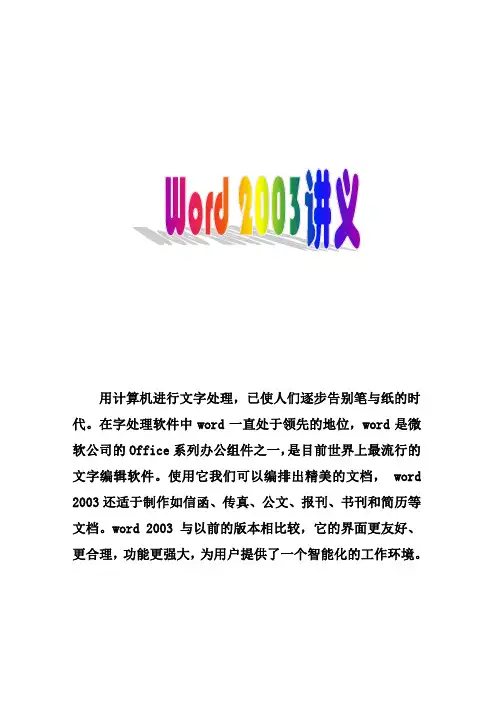
用计算机进行文字处理,已使人们逐步告别笔与纸的时代。
在字处理软件中word一直处于领先的地位,word是微软公司的Office系列办公组件之一,是目前世界上最流行的文字编辑软件。
使用它我们可以编排出精美的文档, word 2003还适于制作如信函、传真、公文、报刊、书刊和简历等文档。
word 2003与以前的版本相比较,它的界面更友好、更合理,功能更强大,为用户提供了一个智能化的工作环境。
一、启动Word程序二、熟悉窗口1.标题栏(最大化‖还原、最小化、关闭按钮,移动,调整大小)2.菜单栏(展开按钮)3.工具栏显示隐藏(视图/工具栏/常用、格式、绘图……)三种状态(展开、折叠、悬浮)两行并排4.任务窗格5.标尺6.滚动条7.视图(普通视图、Web版式、页面视图、大纲视图、阅读视图)8.状态栏三、Word文档的基本操作1.创建文档:空白文档(新建)2.模板创建文件/新建/本机上的模板/报告/稿纸向导‖日历等3.根据现有文档创建新文档4.保存文档工具/选项/保存/自动保存时间设置Word讲义工具/选项/文件位置里可以设置保存的默认位置保存和另存为的区别5.录入文本字符6.段落符(回车符就是段落标记)和软回车(Shift+Enter)软回车换行不分段。
7.添加特殊符号 360°㎡四、编辑文本1、定位插入点1)用键盘2)用鼠标2、文本内容的选定1)选定任意文本(将鼠标移动到选定文本起始处,按住左键不放一直拖到终止位置,然后放开鼠标)。
2)选定文本的一行(单击该行左侧)3)选定一个段落(双击该段左侧)4)选定一个矩形文本块(按住Alt 键,然后按住鼠标左键向区域的右下角拖动)5)选定某句(按住Ctrl 键,再单击)。
6) 选定一个词(词中双击)7) 选定非连续文本按住Ctrl 键,用鼠标拖动8)选定连续文本第 3 页共6 页选定起始点/按住Shift键/点结束点(适合跨页)3、文本的复制与移动1) 复制文本a、选定/按住Ctrl 键,用鼠标拖到目标位置b、选定/复制/确定目标位置/粘贴2) 移动文本a、选定/拖到目标位置(适合同一文档中)b、选定/剪切/确定目标位置/粘贴(在不同文档中)剪切、粘贴有四种方式:鼠标、菜单、工具栏、快捷键4、删除文本1)Delete键:用来删除光标后面的字2)Backspace键:用来删除光标前面的字3)选定/删除4)选定/编辑/清除/格式‖内容5、查找与替换编辑/查找与替换6、撤消(Ctrl+Z)和重复(Ctrl+Y)五、基本排版1、格式1)字体:字体、字形、字号、颜色、效果(上、下标等)2)段落:缩进、间距(段、行)3)格式刷Word讲义2、项目符号和编号(对段落)1)项目符号(自定义字体、位置等)2)编号(自定义字体、格式等)3)多级符号(先输项目再缩进子项目)3、边框和底纹格式/边框和底纹文字、段落、页面4、页眉和页脚视图/页眉和页脚页面设置/版式/首页不同清除横线六、特殊排版1、分栏2、分隔符3、背景颜色填充效果水印4、目录5、插入日期和时间(自动更新)七、表格1.创建、删除2.合并、拆分单元格第 5 页共6 页3.格式化表格4.表格中的排序与计算5.表格与文字转换八、图文混排1.图片、剪切画插入、设置2.艺术字插入、设置3.文本框的使用使用绘图工具取消自动创建画布:工具/选项/常规九、文档设置1.页面设置页边距、纸张、版式2.打印预览。
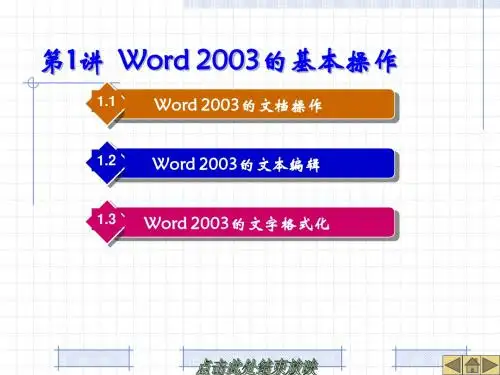

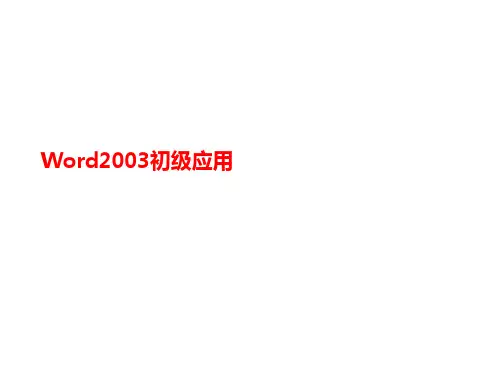

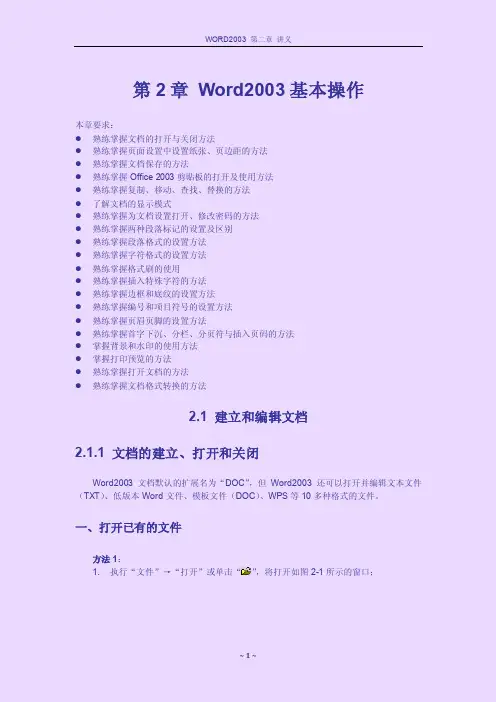
第2章Word2003基本操作本章要求:●熟练掌握文档的打开与关闭方法●熟练掌握页面设置中设置纸张、页边距的方法●熟练掌握文档保存的方法●熟练掌握Office 2003剪贴板的打开及使用方法●熟练掌握复制、移动、查找、替换的方法●了解文档的显示模式●熟练掌握为文档设置打开、修改密码的方法●熟练掌握两种段落标记的设置及区别●熟练掌握段落格式的设置方法●熟练掌握字符格式的设置方法●熟练掌握格式刷的使用●熟练掌握插入特殊字符的方法●熟练掌握边框和底纹的设置方法●熟练掌握编号和项目符号的设置方法●熟练掌握页眉页脚的设置方法●熟练掌握首字下沉、分栏、分页符与插入页码的方法●掌握背景和水印的使用方法●掌握打印预览的方法●熟练掌握打开文档的方法●熟练掌握文档格式转换的方法2.1 建立和编辑文档2.1.1 文档的建立、打开和关闭Word2003文档默认的扩展名为“DOC”,但Word2003还可以打开并编辑文本文件(TXT)、低版本Word文件、模板文件(DOC)、WPS等10多种格式的文件。
一、打开已有的文件方法1:1. 执行“文件”→“打开”或单击“”,将打开如图2-1所示的窗口;图2-1 打开窗口2. 从中选择要打开的文件。
方法二:执行“开始”→“文档”,从中选择最近使用过的15个文件名,也可从“文件”菜单下选择最近使用过的4个文件名。
注:从“工具”→“选项”→“常规”标签页中可设置保留最近所用文件数。
二、关闭文档单击“”或执行“文件”→“关闭”命令,可以关闭当前文件。
如果文档被修改但尚未保存,将弹出如图2-2所示的提示。
图2-2 确认对话框2.1.2 制作个人简历下面通过一个案例介绍Word的使用。
案例一制作个人简历一、案例说明图2-3是一份制作好的个人简历,这份简历不仅有标题、正文、页眉、页脚和页码等内容,还包含了字体、字号、字型、字体颜色和样式等的变化。
二、难点分析1. 建立和保存一个Word文档,掌握基本操作方法2. 输入文字和安排段落,使其规范3. 添加页眉、页脚和页号,完善文档结构4. 变换字体、字号、字型和颜色,美化文档内容5. 使用边框和底纹,突出重点6. 安排背景和主题,使文档生动有趣7. 编排版式,体现个性2.1.3 文字输入一、页面设置在使用计算机写文档时,应该先确定文档编辑区的尺寸和规格,这叫页面设置。
第一课时文档的操作一、新建文档:1、组合键:Ctrl+N。
2、文件菜单→新建……。
(根据模板文件创建新文档,“本机上的模板……”)3、常用工具栏上单击“新建空白文档”按钮。
二、保存文档:1、第一次保存新建的文档:A、组合键:Ctrl+S。
B、文件菜单→保存。
C、常用工具栏上单击“保存”按钮。
注意:保存文档时应首先选择保存位置、再输入文件名、选择文件类型,最后单击“保存”。
a、文件默认类型为*.doc。
b、模板文件(文档模板):*.dot。
c、文本文件(纯文本):*.txt。
d、Word97-2003:保存为该类型后,2003中的文档就可以在97、98、2000、XP版本中打开。
(文档需要转移时最好保存为该种类型)。
2、对已有的且已修改的文档进行保存A、直接按F12。
B、文件菜单→另存为……。
*、只要将文件保存中的三个要素(保存位置、文件名、文件类型)任改其一,即可达到“另存为”的目的。
*、如果文档已经保存过一次,再一次打开,需要保存修改前和修改后的内容,应用“另存为……”命令进行保存,此时不需要改变文件保存的位置,只更改文件名即可。
*、文档需要备份,也可以用“另存为……”达到目的,此时更改文件保存的位置即可。
C、自动保存文档:文件保存时,进入“另存为”对话框,进入“工具”按钮,在弹出的菜单中选择“保存选项…”设置“自动保存时间间隔”(一般10到20分钟)→确定。
D、设置密码保存文档:文件保存时,进入“另存为”对话框,进入“工具”按钮,在弹出的菜单中选择“安全措施选项……”,在“打开文件时的密码”文本框中输入密码,确定,单击“保存”。
*、密码的取消:打开文件,按F12,进入“工具”按钮,在弹出的菜单中选择“安全措施选项……”,在“打开文件时的密码”文本框中将密码删除,确定,单击“保存”。
三、打开文档:1、打开最近时间编辑的文档:A、开始菜单(经典开始菜单)→文档→单击文件。
B、进入Word软件,文件菜单→单击对应的文件。
Word2003文档的基本操作文档的创建、打开、保存和关闭1. 新建Word文档单击【开始】|【程序】|【Microsoft Office】命令,启动Word 2003的同时新建一个空白文档。
在已经启动Word 2003的情况下,有以下几种新建文档的方式:l 单击【文件】|【新建】菜单命令,在打开的任务窗格中单击“空白文档”选项新建一空白文档。
l 单击【常用】工具栏上的【新建空白文档】按钮,新建一个空白文档。
l 按组合键【Ctrl】+【N】新建一个空白文档。
2. 打开文档常用的打开文档方式是直接双击该文档。
在已启动Word 2003的情况下,打开一个Word文档有以下几种方法:l 单击【文件】|【打开】菜单命令。
l 单击【常用】工具栏上的【打开】按钮。
l 按下组合键【Ctrl】+【O】。
l 【文件】菜单的底部保留了最近使用过的4个文档,单击需要的文档即可。
使用前三种方法都会弹出一个【打开】对话框,如图2.6所示。
在文件显示区选择要打开的文件,然后单击【打开】按钮打开文档;单击【取消】按钮直接退出【打开】对话框。
图2.6 【打开】对话框3. 保存文档保存文档有以下几种方法:l 单击【文件】|【保存】菜单命令l 单击【常用】工具栏上的【保存】按钮l 组合键【Ctrl】+【S】l 使用Word 2003提供的自动保存功能Word 2003提供可自动保存文档的功能,设置自动保存的步骤如下:①单击【工具】|【选项】命令,打开【选项】对话框,如图2.7所示。
②单击【保存】选项卡,勾选【自动保存时间间隔】复选框,同时在右边的微调框中输入数字(如“3”,表示每隔3分钟就自动保存一次)。
③单击【确定】按钮完成设置。
图2.7 【选项】对话框4. 关闭文档关闭文档有以下方法:l 单击窗口右上角的【关闭窗口】按钮关闭当前文档(并不退出Word 2003)。
l 利用退出Word 2003程序的方法来关闭当前文档。
对于尚未保存的文档,在执行关闭操作时,系统将弹出一个对话框提示用户是否保存修改,如图2.8所示。
第二节WORD2003文档的基本操作一、新建文档(1)常用工具栏-新建:创建空文档(2)“文件”-“新建”-“常用”标签:创建空文档其他标签:创建模板(3)“开始”-新建Office文档-选择空文档(4)使用向导建立:文件-新建-相应标签下的向导(5)Ctrl+N二、文档输入:中文、英文、标点符号(切换到中文输入状态、符号工具栏、“插入”-“符号”或“特殊符号”)。
注意:1、为了排版方便,不到一段结束不按回车键。
2、对齐文本时最好用制表符、缩进等对齐方式。
3、将插入点重新定位,有三种方法:(1)利用键盘(方向键、PgDown、PgUp等);(2)利用鼠标移动或移动滚动条,然后单击;(3)利用“编辑”-“定位”命令或直接在状态栏双击“页码”处,再输入所需定位的页码。
4、发现错误时,按Del删除插入点右的出错字,按BackSpace删除插入点左的出错字。
5、插入文本:将插入点定位到需插入处,然后输入内容。
注意此时应处于“插入”状态。
插入/改写:Insert或鼠标点击切换。
6、输入法的切换:中/英文切换:Ctrl+空格各种输入法的相互切换:单击输入法进行选择或按Ctrl+Shift三、保存文档:(Word默认扩展名为:.DOC)1、保存已命名文档:工具栏的“保存”按钮或“文件”-“保存”命令或Ctrl+S2、保存未命名文档:工具栏的“保存”按钮或“文件”-“保存”/“另存为”命令或Ctrl+S3、保存为RTF文件或低版本的Word格式以及HTML格式文档:4、保存所有打开的文档:按住Shift,再点击“文件”-“全部保存”5、设置保存选项(自动保存、密码保存等):“工具”菜单-“选项”“另存为”对话框-工具-“常规选项”四、打开文档:1、打开最近使用的文件:文件菜单底部2、打开以前的文件:(1)工具栏-“打开”(2)“文件”-“打开”(3)Ctrl+O3、文件的操作:在“打开”文件对话框中,可对文件进行一系列操作:发送到、复制、删除、移动、重命名等。